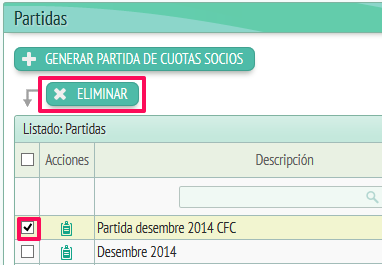Cuotas colegiales
– Cuotas:
Encontraremos una ficha general con sus opciones correspondientes y un listado de cuotas de los colegiados. Las opciones de esta ficha son las siguientes:
– Acciones: el icono de acciones nos permite abre la ficha de la cuota seleccionada.
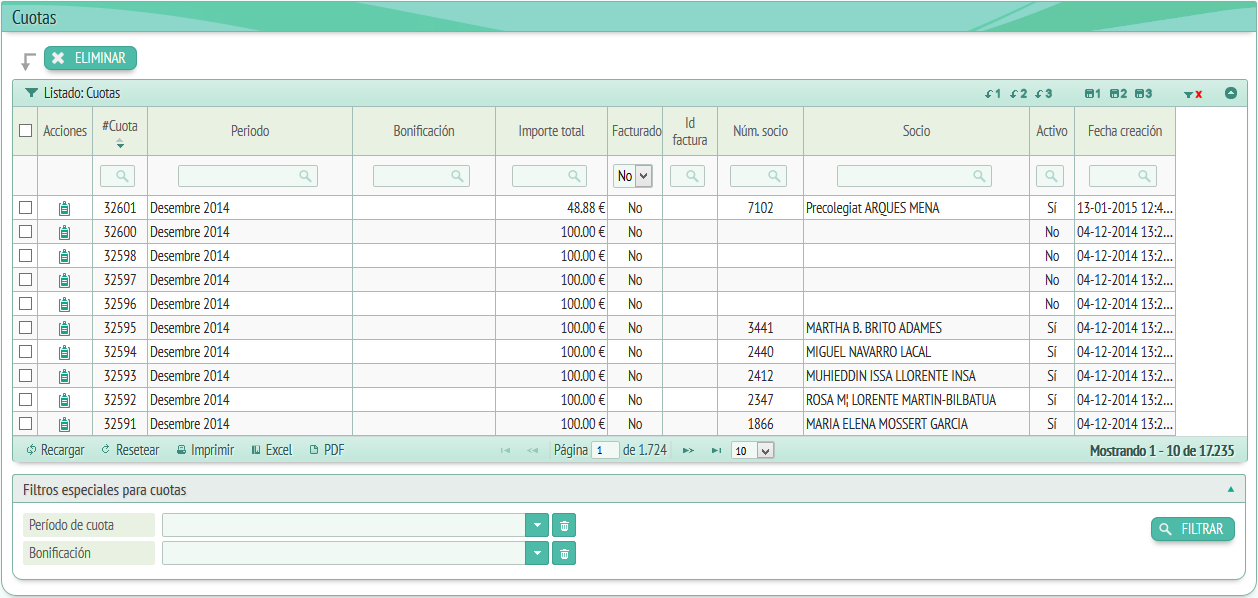
Si hacemos clic encima este icono se nos abrirá una ventana como la siguiente:
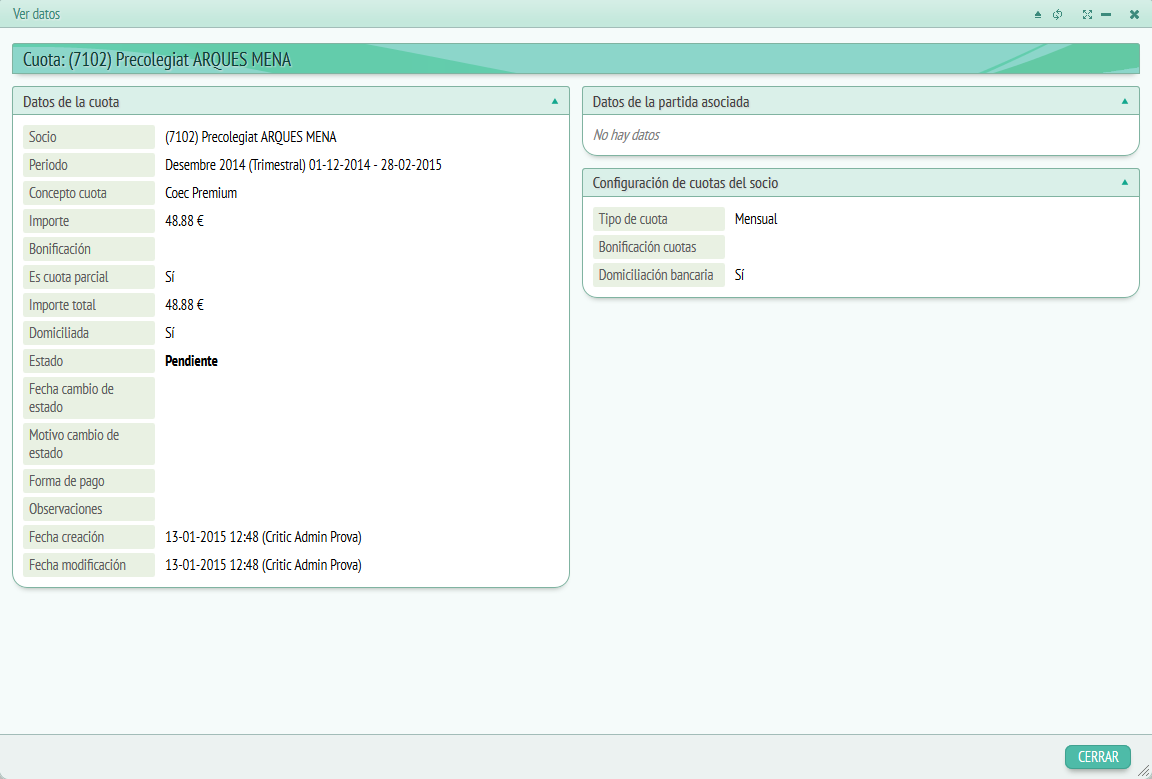
Cómo podemos ver la ventana contiene información sobre la cuota seleccionada, los datos que podremos visualizar se dividen en 5 apartados:
– Datos de la cuota (Información correspondiente a la cuota y al colegiado al cual pertenece).
– Configuración de cuotas del colegiado ( Tipo de cuota, si tiene o no bonificación y si está domiciliada).
– Datos de la partida asociada (Datos referentes a la partida de cuotas relacionada con esta cuota, es decir, a la partida donde la encontraremos).
También veremos dos botones situados a la parte inferior de la ventana, la denomínate “Editar” nos permitirá modificar la información editable de la ficha, por otro lado, en caso de querer cerrarla, haremos clic encima el botón “Cerrar”.
– Estado: Esta opción nos indica si la cuota está exenta, pendiente, cobrada o impagada. Para modificar el estado de la cuota tendremos que ir a lo suyo ficha y editar el estado. Para filtrar cuotas según su estado usaremos el desplegable de la parte superior, donde elegiremos si queremos ver Todo o bien las cuotas impagadas, pendientes…
– Periodo: A periodo encontraremos el periodo de tiempo que engloba la partida a la que corresponde la cuota. También podremos filtrar cuotas a partir de este dato escribiendo al campo superior el periodo que queremos (podemos filtrar a cualquier lugar donde aparezcan estos campos).
– Parcial: Indica si la cuota a pagar es una cuota parcial, es decir, que sólo se tiene que pagar una parte del importe dependiente de la fecha en la que se haya colegiado el usuario.
– Domiciliada: Si la cuota tiene una domiciliación bancaria o no.
– Bonificación: Indica si tiene algún tipo de bonificación que modifique el precio.
– Importe.
– *Núm. colegiado.
– Colegiado: Nombre del colegiado.
– Partida: Partida a la que pertenece la cuota.
– Remesa enviada al banco: Si ha sido enviada o no.
– Fecha de creación.
Del mismo modo que se puede filtrar por “Estado” y “Periodo” de la cuota mediante el campo superior de la ficha situado bajo el nombre de la opción, también podemos filtrar por el resto de opciones, usando el mismo campo.
– Partidas:
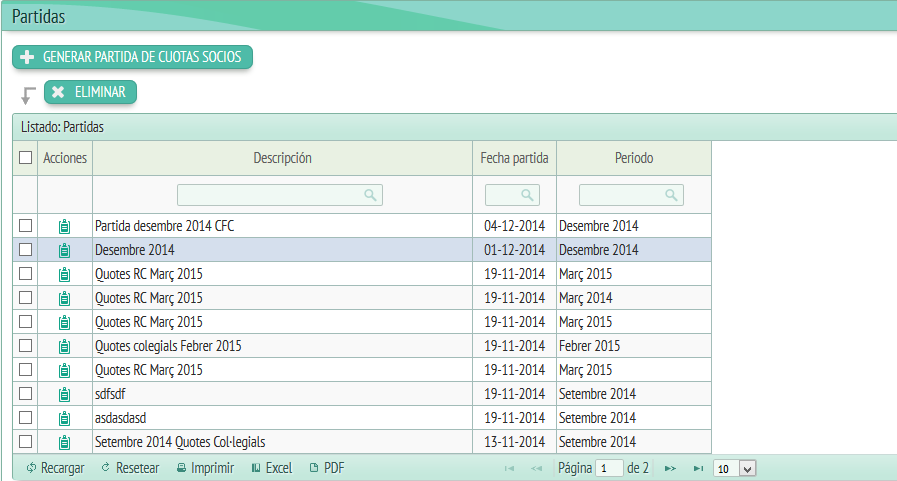 Denominamos partida a un conjunto de cuotas que pertenecen a un mismo periodo de tiempo. En esta ficha encontraremos un listado de partidas y las opciones de listado con las opciones siguientes:
Denominamos partida a un conjunto de cuotas que pertenecen a un mismo periodo de tiempo. En esta ficha encontraremos un listado de partidas y las opciones de listado con las opciones siguientes:
- Acciones: Con el icono de “Ver datos” que nos traerá a la ficha correspondiente a la partida seleccionada.
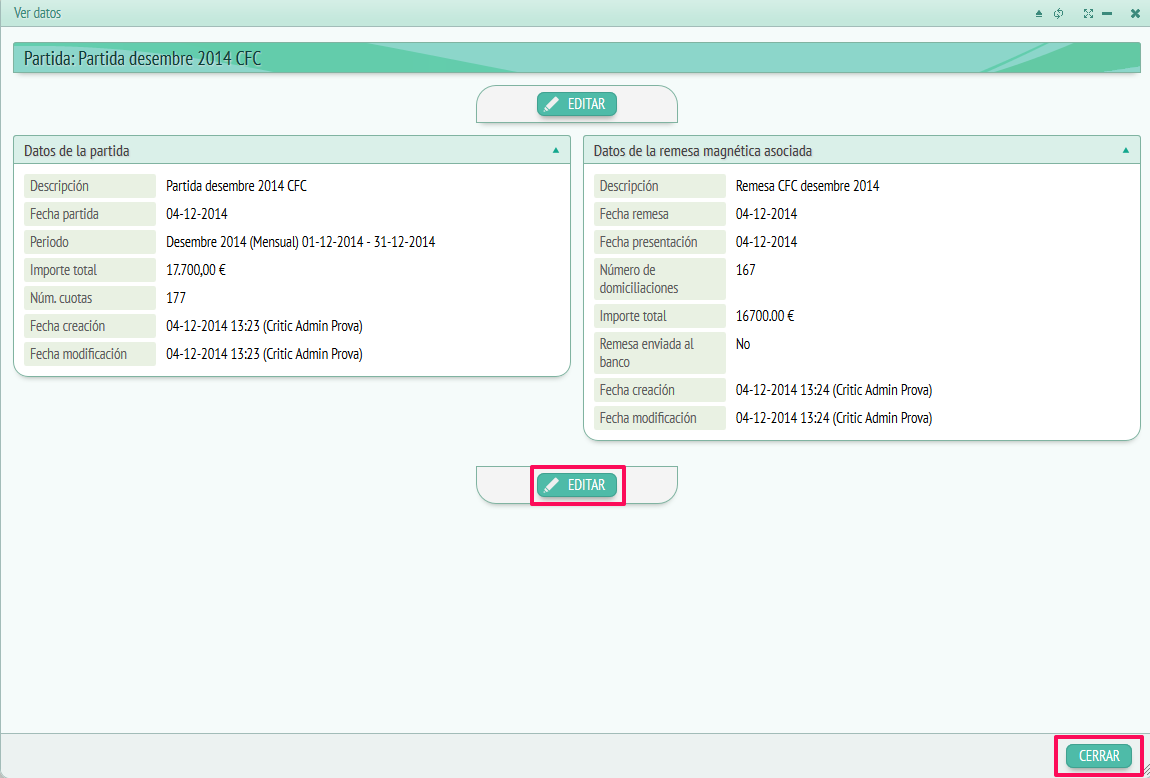
Veremos los datos de la partida así como los datos de la remesa magnética asociada a esta partida. Bajo estos dos apartados encontraremos el botón “Editar”, si hacemos clic podremos modificar la descripción de la partida o bien eliminar la partida. Nos dará la opción de guardar cambios o cancelar los cambios introducidos, así como la de cerrar la ventana.
- Descripción: Una pequeña descripción de la partida.
- Data partida.
- Periodo.
- Importe genérico: el importe sin bonificaciones ni cambios, es decir, el importe base.
- Núm. cuotas: El número de cuotas que contiene la partida.
- Núm. de cuotas impagadas.
- Remesa enviada al banco: Indica si la remesa donde encontramos la partida ha sido enviada al banco o no.
Encima de cada opción encontraremos o bien un desplegable o un campo donde podremos elegir o llenar la información mediante la cual queremos filtrar el listado de partidas. Así como también encontraremos a la parte superior de la ficha un conjunto de botones llamados: “Generar partida de cuotas”, “Eliminar”.
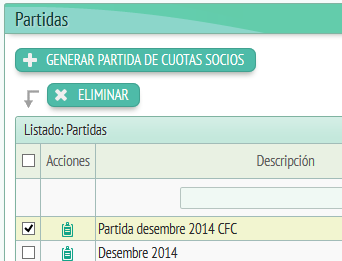
Si hacemos clic a “Generar partida de cuotas” se nos abrirá la siguiente ventana:
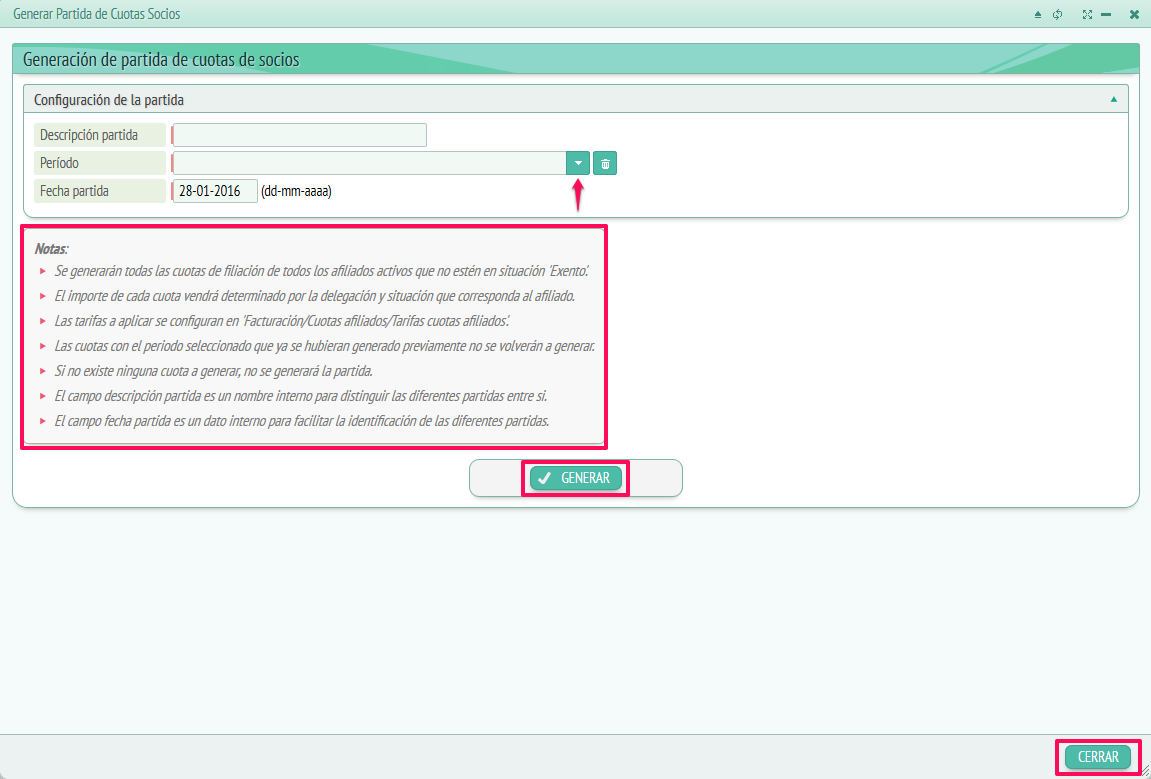
Cuando generamos una partida se nos generarán las cuotas de todos los colegiados que tengan asignada la misma periodicidad de cuotas seleccionada al formulario. Cómo viene indica la nota situada a la parte inferior de la ficha.
Las cuotas se calculan automáticamente y se aplican individualmente según cada caso, es decir, según las bonificaciones, excepciones… de cada colegiado, la cuota variará. Las bonificaciones también se aplican automáticamente, por lo tanto, sólo se tiene que introducir el importe base de la cuota.
A la domiciliación bancaria aparecerá el texto introducido al apartado “Concepto por cuotas”, por lo tanto, tiene que ser un texto que describa la cuota a la cual nos referimos de manera comprensible y simple.
Los campos a llenar en esta ficha, por lo tanto, serán:
- Descripción interna de la partida,
- Periodo de tiempo que agrupa esta partida (podemos crear un nuevo periodo *mitjantçant los botones que encontramos junto al desplegable de periodo.
- El primer botón servirá para borrar la opción elegida, el segundo para crear un nuevo periodo: se nos abrirá una ficha donde tendremos que especificar descripción, tipo de cuota (mensual, semestral…), data inicio, data fin e importe del periodo. Una vez creado el periodo, nos aparecerá al desplegable y lo podremos elegir como opción, en caso de que no aparezca, tendremos que hacer clic al tercer botón, situado junto al de crear nuevo periodo, este botón refrescará las opciones del desplegable.
- Importe: Hace referencia al importe base de la partida.
- Concepto por cuota: Cómo ya hemos dicho será la descripción que aparecerá a la *domicialiació bancaria.
- Data partida: fecha en lo referente a la creación de la partida.
Una vez llenados los campos haremos clic a “Generar” si queremos que se genere una partida con los datos introducidos, o bien a “Cancelar” si no queremos generarla. Si elegimos “Generar” y aceptamos generar esta partida, automáticamente cogerá las cuotas de los colegiados correspondientes a este periodo y nos generará las cuotas y la partida correspondiente a estas cuotas. Se tiene que tener en cuenta que no se pueden generar dos partidas con la mismas cuotas, ni un colegiado puede tener más de una cuota por partida.
La última opción que encontraremos es la de “Eliminar”, que eliminará las partidas seleccionadas.